Kako zmanjšati stran v sistemu Windows
Neverjetno je, kako pomembne so zdaj pisarniške aplikacije ali internetni brskalniki. Dejansko vsaka aplikacija deluje na tak način, da se vprašanje o tem, kako prilagoditi stran, na začetku ne pojavi. Dejstvo je, da ima skaliranje katerekoli strani svoje osnove, ki niso povezane s sistemskimi nastavitvami, temveč povezane z brskalniki ali delom s pisarniškimi dokumenti. Poskusimo ugotoviti, kako narediti take spremembe v sistemu Windows.
Orodja za vidno skaliranje
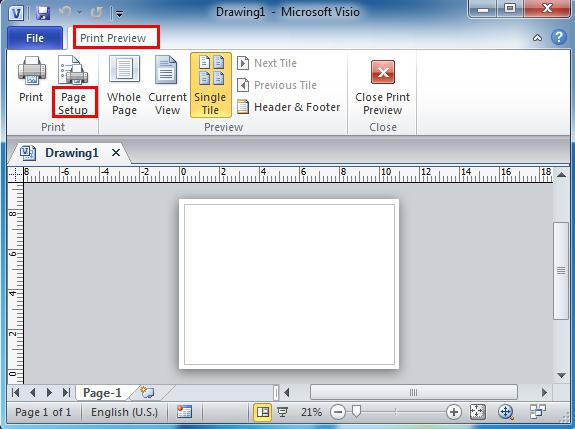
Praviloma ima vsak program, ki omogoča prikaz informacij vizualne narave, posebna sredstva za reševanje problema, kako zmanjšati obseg strani. To lahko storite na več načinov. Lahko na primer uporablja drsnike, bližnjice na tipkovnici z dejanji, ki jih izvede manipulator (miška), nastavitev spremenjene vrednosti skaliranja z vnosom številk in številk v posebna polja, povečavo ali pomanjšanje s posebnimi kazalci, ki imajo obliko povečave zaslona s plus ali minus v sredini itd. Razmislite o najpogostejših metodah.
Pisarniški dokumenti
Pri delu s programskim paketom mora Microsoft Office razmisliti o njegovi različici. V zgodnjih izdajah na glavni plošči je bilo posebno okno, v katerem lahko nastavite katerokoli numerično vrednost. Iz tega postane jasno, da je problem, kako meriti stran, imeti najpreprostejšo rešitev. Dovolj je bilo vnesti manjše število v to polje (kot odstotek), ker je bila privzeta vrednost nastavljena na 100%. To velja enako za skoraj vse pisarniške aplikacije.
V nekaterih primerih, če na plošči ni bilo takšnega okna, bi ga lahko dodali iz dodatnega niza gumbov ali uporabili ukaz za povečavo v meniju Pogled.
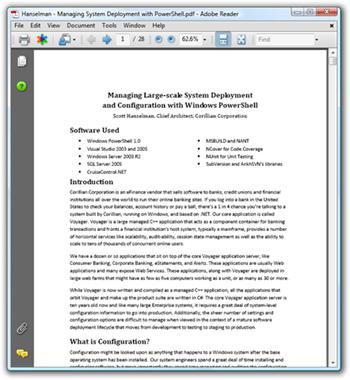
Če vzamete različico "Officea", na primer leta 2010, so razvijalci poenostavili nalogo uporabniku. V spodnjem desnem kotu je poseben drsnik, s katerim lahko povečate stran. V meniju »Pogled« je na voljo tudi ukaz »Razmerje«. Jasno je, da je uporaba drsnika veliko lažje kot brskanje po meniju ali dodajanje digitalnega polja na glavno ploščo.
Dokumenti v .pdf formatu
Z datotekami PDF stanje ni veliko bolj zapleteno. Adobeove domače aplikacije (PDF Reader, Reader X) uporabljajo gumbe v obliki povečevalnika zaslona s plusom in minusom. Povečajte ali pomanjšate tako, da pritisnete enega od teh gumbov. Če se boste morali odločiti, kako vrniti lestvico strani, preprosto izvedite nasprotno dejanje ali ponovno nastavite številsko vrednost v posebnem polju.
Internetni brskalniki
V internetnih brskalnikih je podobno stanje. Tukaj uporabljate gumbe za povečavo na glavni plošči ali pa številčno vrednost nastavite v ustreznem razdelku »Pogled« ali v meniju »Nastavitve«. Na primer, kako raztegniti stran v Firefoxu? Postopek je skoraj enak uporabi, recimo, Opera ali Internet Explorer. Vsi znani brskalniki imajo takšne menije. Lahko se razlikujejo samo po imenih. Toda glavna ekipa - »Lestvica« - ostaja nespremenjena.
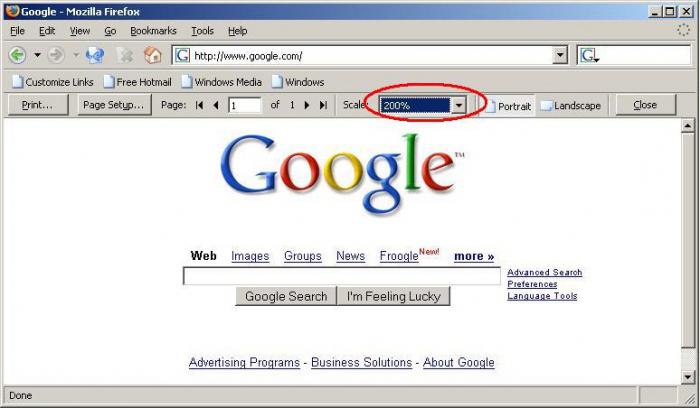
V nekaterih primerih morda manjkajo posebni gumbi za povečavo na glavni plošči. Povezano je samo z dejstvom, da razvijalci ne želijo zapreti okna programa z nepotrebnimi ploščami ali kontrolami, s čimer se poveča vidni prostor. Konec koncev pa mora uporabnik videti le prenesene strani v največjem možnem prikazu vseh elementov same internetne strani. Izkazalo se je, da je to nekakšno dodatno udobje za uporabnika.
Zaključek
Pri tem smo seveda upoštevali ne vse programske opreme, temveč le najbolj osnovne. Konec koncev je jasno, da ima danes računalniški svet veliko aplikacij in operacijskih sistemov, v nekaterih izmed njih pa je vprašanje, kako zmanjšati obseg strani, rešeno na povsem različne načine. Recimo v nekaterih glasbenih ali grafični urejevalniki povečavo lahko dosežete s kombinacijo vročih tipk.
Vendar, kot se zdi, je najlažji in najpogostejši način uporaba tipke Ctrl, medtem ko se pomikate navzgor ali navzdol po kolesu miške. Ta metoda je primerna za iste aplikacije Microsoft Office, različne internetne brskalnike, urejevalnike besedil, kot je Adobe Reader itd. Najbolj zanimivo je, da ta metoda deluje skoraj povsod, tudi v operacijskih sistemih, ki niso Windows.

Kot lahko vidite, tukaj ni nič zapletenega. Toda katera od zgoraj navedenih metod bo najprimernejša ali enostavnejša, se vsak uporabnik sam odloči. Čeprav, če razumete, je uporaba tipkovnice in miške najbolj priljubljena pri večini uporabnikov vseh ravni usposabljanja. Vendar pa ni niti enega samega nasveta o uporabi neke metode, ker vsakdo izbere tisto, kar mu najbolj ustreza. Lažje je poskusiti vse načine, kako izbrati tistega, ki je najbolj primeren za vsako posamezno situacijo.